如何更好的制作ppt文件的背景图片
工具栏中的“格式”——“背景”——在下拉菜单中选择“填充效果”——“图片”——点“选择图片”——再从自己的文件夹中中选择自己喜欢的背景图片——点“确定”——“应用”
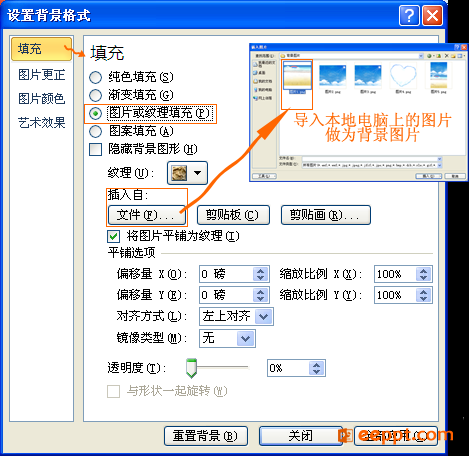
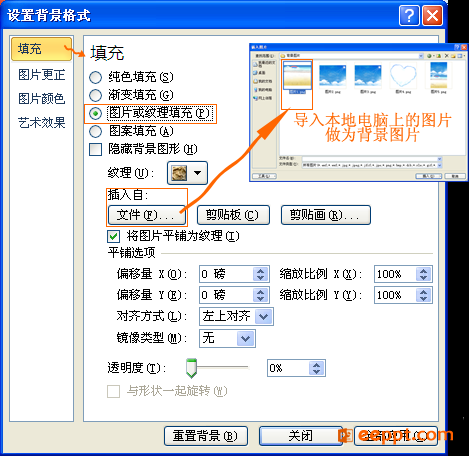
利用PS制作PPT背景
在此介绍怎样用PS制作PPT背景图片:
第一步:打开PS软件,点击文件—新建,新建一个文件。将此文件命名为背景。
第二步:打开素材图片,使用移动工具把素材图片移动到背景图片上。
第三步:将此图层解锁,使其变为普通图层。然后再添加图层蒙版,具体步骤是:选中素材图片所在的图层,并在图层窗口的下方,选择“添加图层蒙版”按钮。
第四步:添加图层蒙版渐变,对素材图片按照所需进行渐变。
第五步:由于背景是透明的,所以新建一个图层,将其颜色改为白色,然后覆盖背景,这样一张极具个性化的PPT背景图片就制作好了。
第六步:将其保存文png或jpg格式。
总结:利用PS制作PPT背景图,最重要的是掌握图层蒙版这个工具。图层蒙版可以理解为在当前图层上面覆盖一层玻璃片,这种玻璃片有:透明的和黑色不透明,两种前者显示全部,后者隐藏部分。然后用各种绘图工具在蒙版上(既玻璃片上)涂色(只能涂黑白灰色),涂黑色的地方蒙版变为不透明,看不见当前图层的图像,涂白色则使涂色部分变为透明可看到当前图层上的图像,涂灰色使蒙版变为半透明,透明的程度有涂色的灰读深浅决定,是Photoshop中一项十分重要的功能。
①它是一种特殊的选区,但它的目的并不是对选区进行操作,相反,而是要保护选区的不被操作。同时,不处于蒙板范围的地方则可以进行编辑与处理。
②蒙板虽然是种选区,但它跟常规的选区颇为不同。常规的选区表现了一种操作趋向,即将对所选区域进行处理;而蒙板却相反,它是对所选区域进行保护,让其免于操作,而对非掩盖的地方应用操作。
其时可以这样说:首先PS中的图层蒙版中只能用黑白色及其中间的过渡色(灰色)。在蒙版中的黑色就是蒙住当前图层的内容,显示当前图层下面的层的内容来,蒙版中的白色则是显示当前层的内容。
PPT教程推荐
PPT教程排行榜
- 1
-
2
2022-03-25
-
3
2022-03-22
-
4
2022-08-03
-
5
2022-02-19
-
6
2022-02-07













